A Samsung percorreu um longo caminho desde os primeiros dias do TouchWiz; Para que a moderna interface de usuário One UI ofereça uma ótima experiência de usuário com muitos recursos. Um UI 3, baseado no Android 11, finalmente chegou para os dispositivos Galaxy S e Note, que também inclui vários novos recursos e melhorias.
Se recebido Seu dispositivo Samsung Galaxy Uma IU 3 atualizada recentemente, então confira algumas de suas principais dicas e truques abaixo.
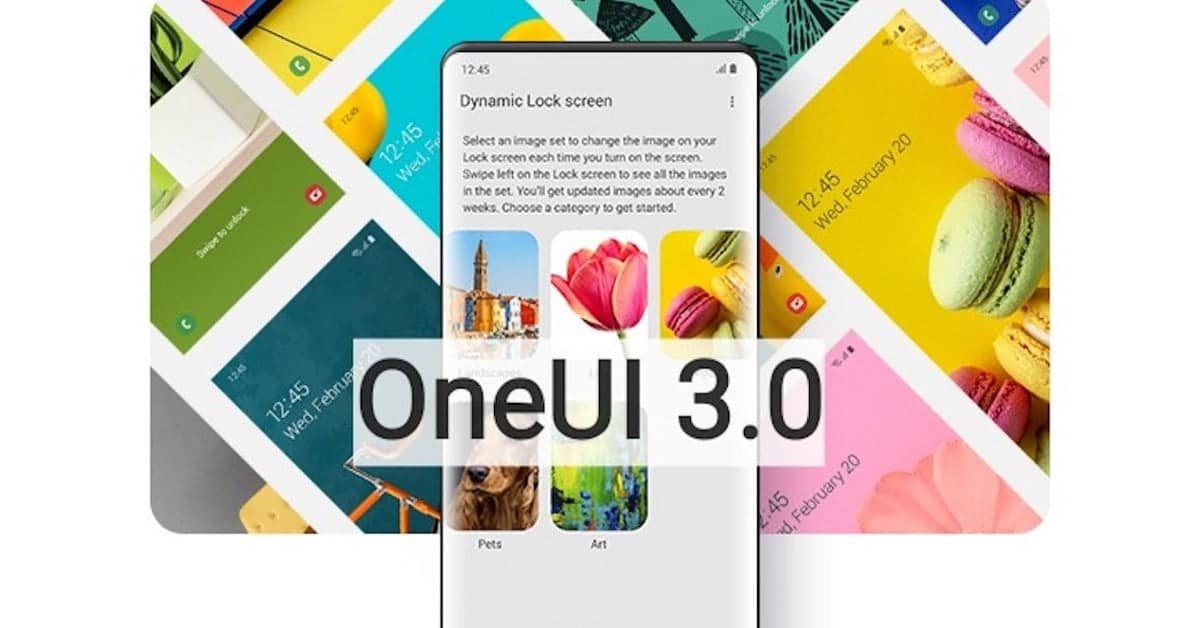
1. Clique duas vezes para bloquear e desbloquear
Você pode bloquear seu dispositivo Samsung Galaxy One UI simplesmente clicando duas vezes em uma área vazia da tela inicial. Este recurso funciona apenas com o One UI Launcher padrão. No entanto, é uma função fácil de usar, pois significa que você não precisará pressionar o botão liga / desliga para travar ou destravar. Isso é apropriado e pode ser garantido Segurança do botão liga / desliga Ao longo da vida útil do seu telefone.
Você pode ativar / desativar o clique duplo para bloquear / desbloquear seu dispositivo Samsung Galaxy a partir de Configurações -> Recursos avançados -> Animações e gestos.
2. Fixe os itens na página de postagem
Uma IU oferece a capacidade de fixar itens no menu de compartilhamento. Portanto, se você compartilha conteúdo regularmente com um aplicativo ou serviço específico, pode fixar o item na lista de compartilhamento para garantir acesso rápido a ele no futuro.
Para fixar um item, abra o menu Compartilhar tentando compartilhar qualquer conteúdo. Em seguida, mantenha pressionado o item que deseja instalar e selecione uma opção pino. Todos os itens fixados aparecerão em uma seção separada do menu Compartilhar.
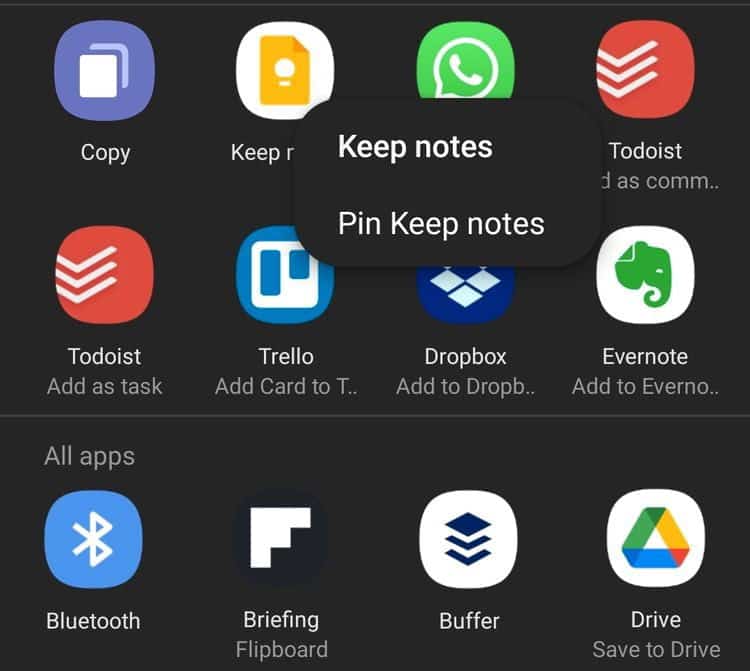
3. Controles de vídeo avançados
Se você tiver fones de ouvido Bluetooth conectados ao dispositivo Samsung Galaxy, poderá usá-lo como um microfone externo enquanto grava vídeos. Isso fornecerá uma qualidade de som muito melhor do que apenas confiar no microfone embutido do seu dispositivo.
Este truque também está relacionado a vídeos. Se você souber o significado de ISO, velocidade do obturador e abertura, poderá aproveitar ao máximo o modo Pro Video no aplicativo Câmera para One UI 3. O modo oferece controle total sobre todos os aspectos importantes da câmera Samsung Galaxy durante a gravação de vídeos. Você pode checar Dicas importantes de fotografia para iniciantes em seus primeiros passos.
4. Habilite o registro de notificação
O Google adicionou um recurso fácil para descobrir sobre notificações atuais e anteriores no Android 11. Como o One UI 3 é baseado nesta versão do Android, ele também possui esse recurso. Como o nome indica, o recurso Notification History fornecerá uma visão geral de todas as notificações que você recebe, incluindo aquelas que você rejeitou.
A opção está desabilitada por padrão, então certifique-se de habilitá-la em Configurações -> Notificações -> Configurações avançadas. Depois disso, você poderá ver seu histórico de notificações aqui.

5. Transcrição automática e escrita direta
A Samsung incluiu recursos de "autotranscrição". 

No entanto, a Samsung enterrou os recursos de "transcrição automática" e "gravação direta" no menu de configurações. Para habilitá-lo, você precisa ir para Configurações -> Acessibilidade -> Melhorias auditivas.
6. Acesso rápido às ferramentas da tela de bloqueio
A Samsung melhorou os widgets da tela de bloqueio no One UI 3. Os widgets redesenhados fornecem uma visão geral dos próximos eventos, alarmes, rotinas Bixby, controles de mídia, clima e muito mais. Verificar Explore e avalie a atualização mais recente do One UI 6 para Samsung Galaxy.
Para acessar os widgets da tela de bloqueio no One UI 3, basta deslizar para baixo no relógio da tela de bloqueio. Para reorganizar ou desativar widgets de bloqueio de tela, vá para Configurações -> Tela de bloqueio -> Ferramentas.
7. Altere o plano de fundo e o layout da tela da chamada
Você pode alterar o papel de parede da tela da chamada no One UI 3 configurando uma imagem personalizada ou vídeo de 15 segundos como o papel de parede da tela da chamada recebida / efetuada. Esta opção afetará apenas o fundo da tela da chamada e não a foto do perfil do seu contato. A Samsung também está oferecendo uma alternativa mais compacta para a tela de chamadas de entrada e saída.
Você pode alterar o plano de fundo ou o layout no One UI 3 abrindo o aplicativo Telefone, clicando no botão de menu completo de 3 pontos no canto superior direito e selecionando uma opção Plano de contato. Você encontrará a opção de alterar o layout da tela da chamada e o plano de fundo aqui.
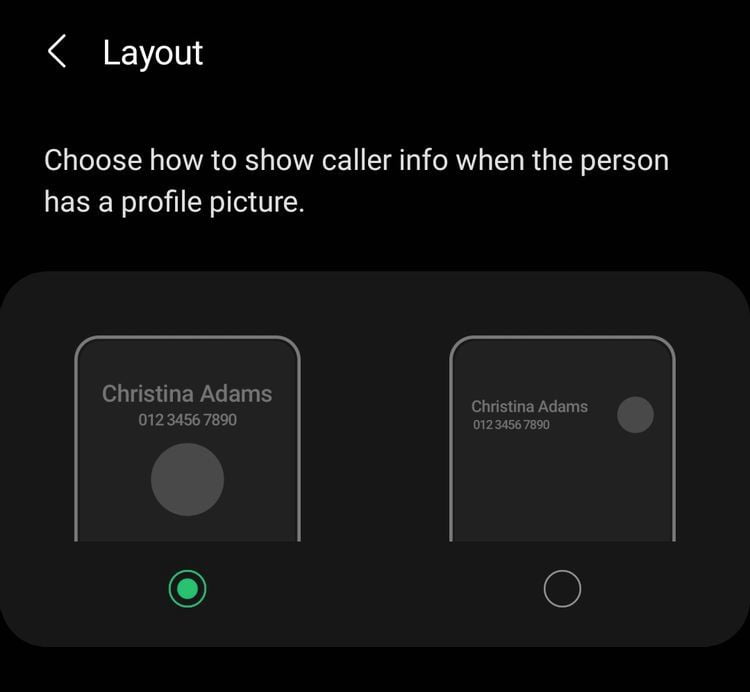
8. Veja mais ícones na barra de status
Por padrão, ele exibirá Barra de status Em One UI 3, os ícones das últimas três notificações apenas recebidas. A Samsung deveria ter feito isso para evitar bagunçar a barra de status, mas se você receber muitas notificações, essa personalização pode não funcionar para você.
Felizmente, você pode alterar essa opção de Configurações -> Notificações -> Configurações avançadas -> Mostrar ícones de notificação. Você também tem a opção de exibir apenas o número de notificações em vez de seus ícones na barra de status.
9. Personalize o recurso "sempre ligado"
O recurso Always On da Samsung melhorou significativamente desde que a empresa adicionou o recurso a seus dispositivos. Agora você pode personalizar o recurso Always On para seu estilo de relógio favorito, usar GIF como plano de fundo, mostrar informações de música e muito mais.
Você pode personalizar o recurso "Always On" no seu dispositivo Samsung Galaxy a partir de Configurações -> Tela de bloqueio -> "Sempre ligado".
10. Melhor manuseio
Se quiser um melhor desempenho do seu dispositivo Samsung Galaxy executando One UI 3, você pode ativar o modo de processamento aprimorado. Este é essencialmente um modo de alto desempenho que permite que a CPU e a GPU em seu dispositivo Galaxy pule com força para velocidades mais altas o tempo todo sob carga.
Observe que a ativação do processamento avançado terá um impacto negativo na vida útil da bateria e pode causar superaquecimento do dispositivo ao jogar ou executar aplicativos estressantes. Você pode ativar o processamento otimizado de Configurações -> Bateria e cuidados com o dispositivo -> Bateria -> Mais configurações de bateria.
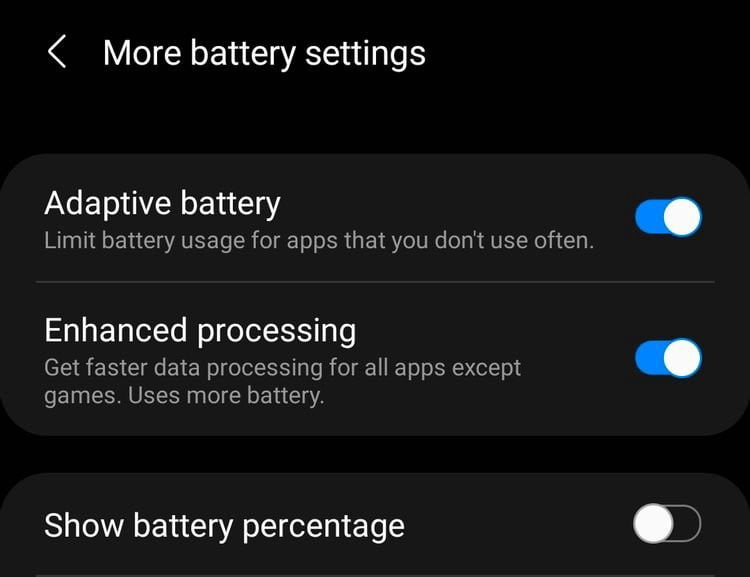
11. Não desative o Bluetooth no modo avião
A mudança simples e interessante para One UI 3 é que, se você tiver fones de ouvido conectados ao dispositivo, o Bluetooth não desligará quando o modo Avião estiver ativado. Esse recurso é outra parte do Android 11 que a Samsung também adicionou em sua interface.
Explore e aproveite o One UI 3
Se você estiver usando um dispositivo Samsung Galaxy executando o One UI 3 pela primeira vez, reserve um tempo para explorar todos os recursos desta interface exclusiva. As dicas e truques mencionados acima o ajudarão a conhecer melhor o One UI 3.
Descobrir seus recursos desconhecidos também ajudará a melhorar a experiência do usuário. Se você tem um dispositivo Galaxy antigo, pode verificar Samsung One UI 2.0: melhores recursos e atualizações ainda.







